Wybieranie albumu ze zdjęciami i zarządzanie użyciem miejsca na Apple Watch
Aplikacja Zdjęcia ![]() na Apple Watch pozwala wyświetlać zdjęcia z wybranego albumu na iPhonie, polecane zdjęcia oraz zdjęcia ze wspomnień.
na Apple Watch pozwala wyświetlać zdjęcia z wybranego albumu na iPhonie, polecane zdjęcia oraz zdjęcia ze wspomnień.
Wybieranie albumu przechowywanego na Apple Watch
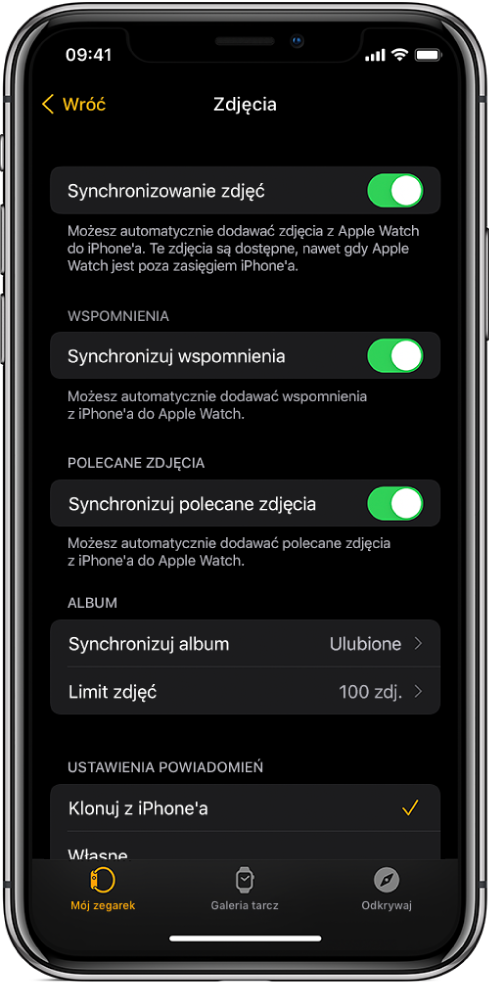
Apple Watch domyślnie wyświetla zdjęcia z albumu Ulubione (czyli te, które zostały przez Ciebie oznaczone jako ulubione), ale możesz to ustawienie fabryczne zmienić.
Otwórz aplikację Apple Watch na iPhonie.
Stuknij w Mój zegarek, przejdź do ekranu Zdjęcia > Wybrany album, a następnie wybierz album.
Aby usunąć zdjęcie z Apple Watch, otwórz aplikację Zdjęcia na iPhonie, a następnie usuń zdjęcie z synchronizowanego albumu.
Aby utworzyć nowy album dla zdjęć, które mają być dostępne na Apple Watch, użyj aplikacji Zdjęcia na iPhonie.
Wyświetlanie polecanych zdjęć i zdjęć ze wspomnień na Apple Watch
Apple Watch może automatycznie synchronizować polecane zdjęcia i zdjęcia ze wspomnień z biblioteką zdjęć na Twoim iPhonie.
Otwórz aplikację Apple Watch na iPhonie.
Stuknij w Mój zegarek, stuknij w Zdjęcia, a następnie włącz opcje Synchronizuj wspomnienia i Synchronizuj polecane zdjęcia.
Wyłączanie synchronizowania zdjęć
Jeśli nie chcesz synchronizować zdjęć ze wspomnień, polecanych zdjęć albo zdjęć z wybranego albumu na iPhonie, wykonaj poniższe kroki:
Otwórz aplikację Apple Watch na iPhonie.
Stuknij w Mój zegarek, stuknij w Zdjęcia, a następnie wyłącz Synchronizowanie zdjęć.
Ograniczanie liczby przechowywanych zdjęć na Apple Watch
Liczba zdjęć, które możesz przechowywać na Apple Watch, zależy od dostępnego miejsca. Aby przeznaczyć więcej miejsca na dla utworów i innych rzeczy, możesz ograniczyć liczbę zdjęć przechowywanych na urządzeniu.
Otwórz aplikację Apple Watch na iPhonie.
Stuknij w Mój zegarek, a następnie wybierz Zdjęcia > Limit zdjęć.
Aby sprawdzić, ile zdjęć znajduje się na Apple Watch, wykonaj jedną z poniższych czynności:
Otwórz aplikację Ustawienia
 na Apple Watch, a następnie wybierz Ogólne > Informacje.
na Apple Watch, a następnie wybierz Ogólne > Informacje.Otwórz aplikację Apple Watch na iPhonie, stuknij w Mój zegarek, a następnie wybierz Ogólne > Informacje.
Aby sprawdzić, ile miejsca zajmują przechowywane zdjęcia, otwórz aplikację Ustawienia ![]() na Apple Watch, a następnie stuknij w Ogólne > Miejsce. Aby zrobić to na iPhonie, otwórz aplikację Apple Watch, stuknij w Mój zegarek, a następnie przejdź do ekranu Ogólne > Pamięć.
na Apple Watch, a następnie stuknij w Ogólne > Miejsce. Aby zrobić to na iPhonie, otwórz aplikację Apple Watch, stuknij w Mój zegarek, a następnie przejdź do ekranu Ogólne > Pamięć.
Robienie zrzutu ekranu Apple Watch
Otwórz aplikację Ustawienia
 na Apple Watch, przejdź do ekranu Ogólne > Zrzuty ekranu, a następnie włącz opcję Włącz zrzuty ekranu.
na Apple Watch, przejdź do ekranu Ogólne > Zrzuty ekranu, a następnie włącz opcję Włącz zrzuty ekranu.Aby zrobić zrzut ekranu, naciśnij jednocześnie Digital Crown oraz przycisk boczny.
Zrzuty ekranu zachowywane są w Zdjęciach na iPhonie.
Pobierz ten podręcznik: Księgarnia Apple